Hvis du har problemer med dit Xbox One-dashboard, er en mulig løsning at opdatere startskærmen. Sådan gør du: 1. Åbn menuen Indstillinger på din Xbox One. 2. Naviger til fanen System. 3. Vælg indstillingen Konsolindstillinger. 4. Rul ned til punktet Opdater startskærm. 5. Tryk på A-knappen for at vælge den. 6. Tryk på X-knappen for at bekræfte. Din Xbox One vil nu opdatere startskærmen. Denne proces kan tage et par minutter, så vær tålmodig. Når det er færdigt, bør du se det nye dashboard-layout.
Hvis du har problemer med Xbox-kontrolpanelet, er det bedst at gøre det Opdater xbox-startskærmen . Spørgsmålet er, hvordan man gør det på Xbox? Nå, heldigvis gjorde fyrene hos Microsoft det nemt muligt.

Opdatering er en fantastisk måde at sikre, at apps og startskærmlayout fungerer korrekt. For at være ærlig kan mange konsolrelaterede problemer løses med denne metode, men ikke alle, så husk det altid.
Der er mange grunde til, at folk måske ønsker at opgradere deres Xbox-startskærm, og nogle af dem er som følger:
midlertidig placering af internetfiler
- Apps vises eller indlæses ikke på startskærmen.
- Visuelle elementer på skærmen oplever fejl og fejl.
- Tilpassede pins kunne ikke indlæses korrekt.
- Hovedskærmen reagerer ikke eller er softwarelåst.
Sådan opdaterer du din Xbox-startskærm
For dem, der ønsker at opdatere deres Xbox One eller Xbox Series X/S-startskærm for at løse problemer med dashboard, skal du følge disse trin:
- Tryk på tænd/sluk-knappen på konsollen for at starte
- Gå til Xbox-startskærmen
- Gå til guidemenuen
- Tryk på menuknappen
- Flere muligheder vises
- Vælg Opdater for at opdatere din Xbox-startskærm.
Så den første ting du skal gøre er at finde vej til Xbox-startskærmen. Lad os diskutere, hvordan man gør det.
klik Power-knap på konsollen for at starte operativsystemet.
Alternativt kan du gøre dette ved at trykke på Xbox-knappen på din controller.
Når konsollen er indlæst, skulle hovedskærmen vises.
hvordan man får tastaturets baggrundslys til at forblive tændt
Efter indlæsning på hovedskærmen, skal du gå til Flere muligheder afsnit.
For at gøre dette skal du trykke på Xbox-knappen på din controller.
Dette vil afsløre Guide menu med det samme.
Tryk på knappen på hovedsiden af guidemenuen Menu knappen med det samme.
kontrol xbox one med amazon echo
Dette vil starte Flere muligheder firkant.
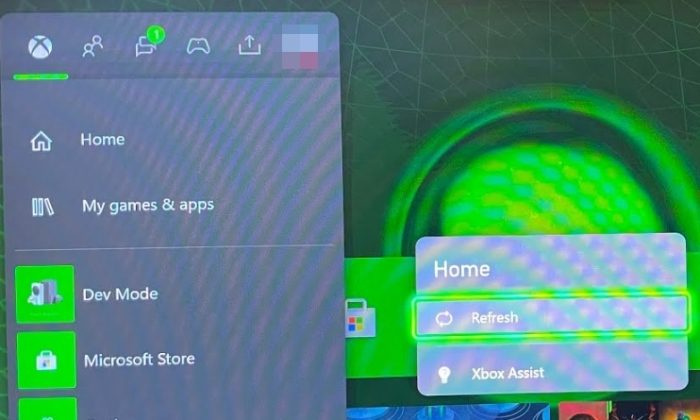
Cortana-søgefelt hvid
Endelig er det tid til at opdatere din startskærm for at løse alle de problemer, du står over for.
Indstillingerne på startskærmen vises nu i menuen Flere indstillinger.
Vælg herfra Opdater .
Straks bliver hele startskærmen genindlæst, og hvis alt går efter planen, vil generelle problemer, der påvirker startskærmen, blive fjernet.
LÆS : Xbox Game Mode bliver ved med at slukke
Nulstilling af din Xbox sletter alt?
Nulstilling af din Xbox-spilkonsol vil faktisk slette alt, såsom dine gemte spil, alle konti, indstillinger og mere. Hvis du ønsker, at dine data skal returneres til din konsol, skal du logge ind på din Xbox Live-konto.










![Valorant VAN fejlkode 0 [rettet]](https://prankmike.com/img/valorant/16/van-0-error-code-on-valorant-fixed-1.png)




